(261)リストで選ぶと条件に一致するデータが自動表示される方法♪
みなさま、こんにちは!
モカです。
お元気ですか?
先日、航空公園へ行ってきました♪
お天気がよくて、紅葉もきれいでリフレッシュ出来ました!
紅葉して散った葉っぱが花びらみたいで
とってもきれいでしたよ~ ⇒
フリーマーケットが開催されていたり、
池があって、鴨が泳いでいたり・・・
癒されます^^
おすすめスポットです^^♪
★☆★☆★☆★☆★☆★☆★☆★☆★☆★☆
リストで選ぶと条件に一致するデータが自動表示される方法
たくさんのデータの中から、特定のデータだけの合計や平均を知りたい、
という場合の方法を前回ご紹介しました。今日はその続編♪
リストから選ぶと対応したデータに自動的に切り替わる方法をご紹介します。
1.G1(日替わり)のセルにリストを設定します。
リストを切り替えれば、G1を参照している関数式の入った「オーダー数」セルが自動的に変わってくれます。
2.まず、メニューのデータに名前を付けます。
メニューの範囲を選択して、名前ボックスに「メニュー」と入力しEnterを押します。
3.セルG1 にカーソルを置いて「データ」-「データの入力規則」-「データの入力規則」を
押します。
4.入力値の種類に「リスト」を設定し、元の値に「=メニュー」と入力し「OK」を押します。
5.リストが設定できました。
関数式は、こんなかんじで設定します。
範囲に「メニュー」検索条件に「G1」合計範囲に「注文数」
範囲に「メニュー」検索条件に「G1」合計範囲に「注文数」
7.同様に隣のセルにも関数式(平均オーダー数を求める)を設定します。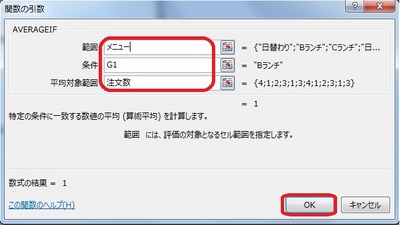
8.Bランチの1回あたりの平均オーダー数は、1 と求められました。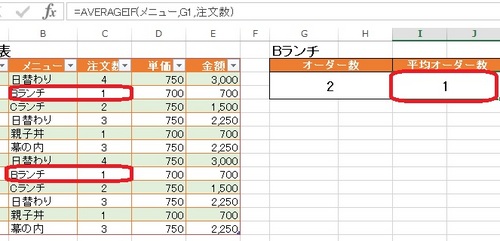
いかがでしたか?
前の記事と合わせて、ぜひ、ご活用ください。
☆☆☆・・・☆☆☆・・・☆☆☆・・・☆☆☆・・・☆☆☆・・・☆☆☆・・・☆☆☆ 前の記事 ☆☆


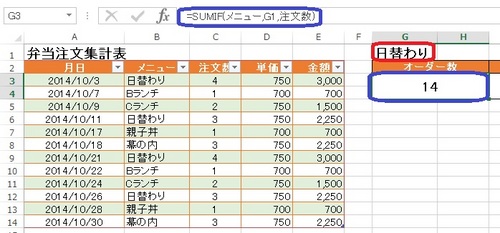
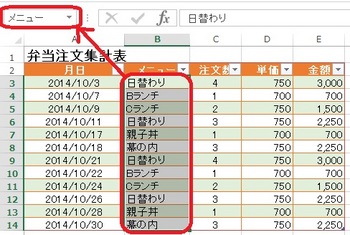

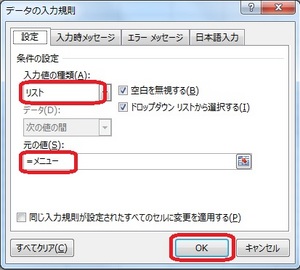
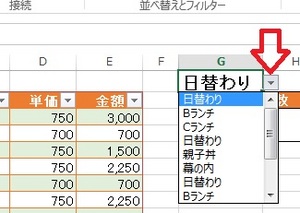
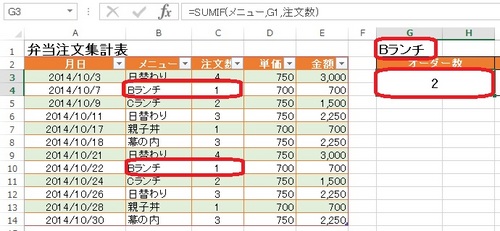



ディスカッション
コメント一覧
まだ、コメントがありません